OpenWebmail信匣備份
出自KMU Wiki
(修訂版本間差異)
在2008年3月11日 (二) 10:49所做的修訂版本
目錄 |
OpenWebmail信匣備份
利用 IMAP 方式備份 OpenWebMail 信件匣 到 Outlook Express 或 Outlook
- 在 Outlook Express 郵件帳號設定 內送郵件伺服器選擇 IMAP
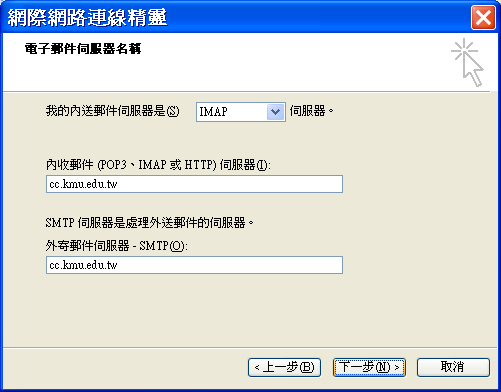
- 在郵件帳號選 內容 功能
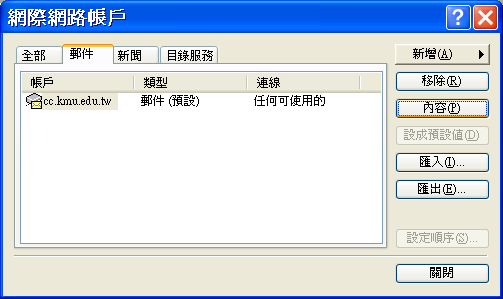
- 選擇 IMAP 頁次 , 將根資料夾路徑填入 mail
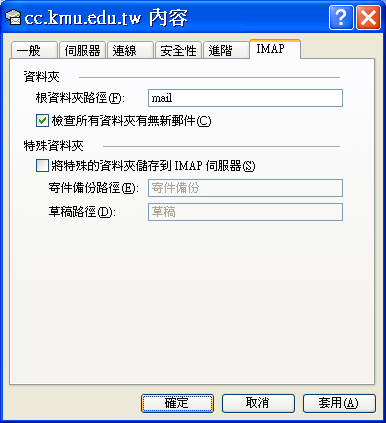
- 選擇功能表的 工具 ,選擇 IMAP 資料夾 ,將要備份 OpenWebMail 的信件匣 點選 顯示
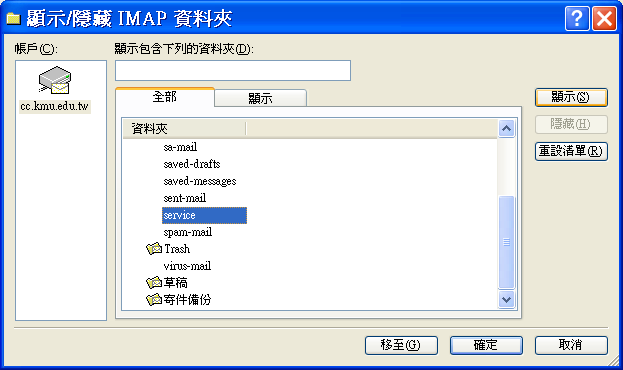
- 要備份的信件匣前面出現圖示
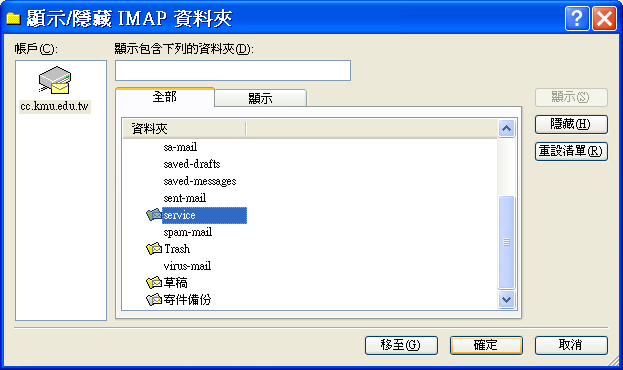
- 回到主畫面 選擇 service 信件匣 , 即可從郵件主機下載信件標題與內容
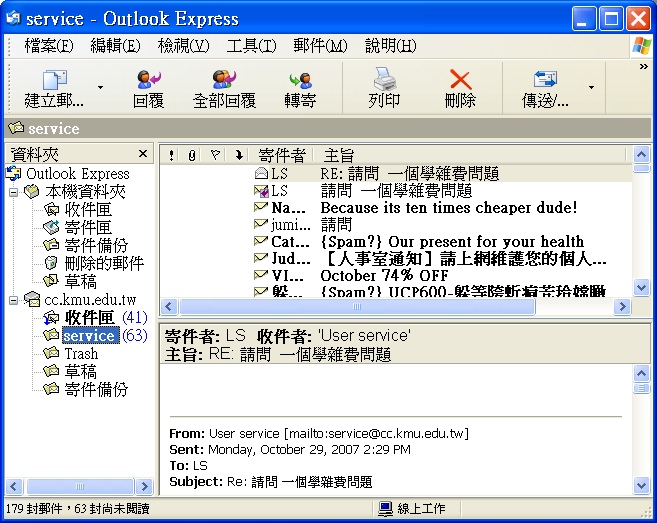
- 選取要備份的郵件後,按滑鼠右鍵,選擇 移到資料夾 功能
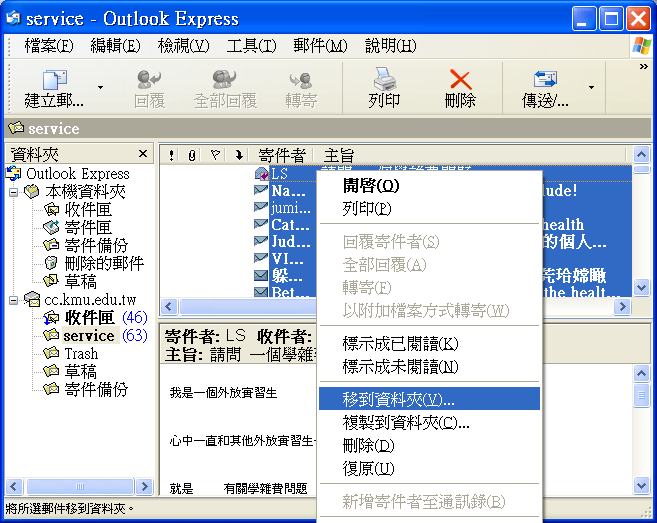
- 選擇 本機資料夾 底下的任一資料夾
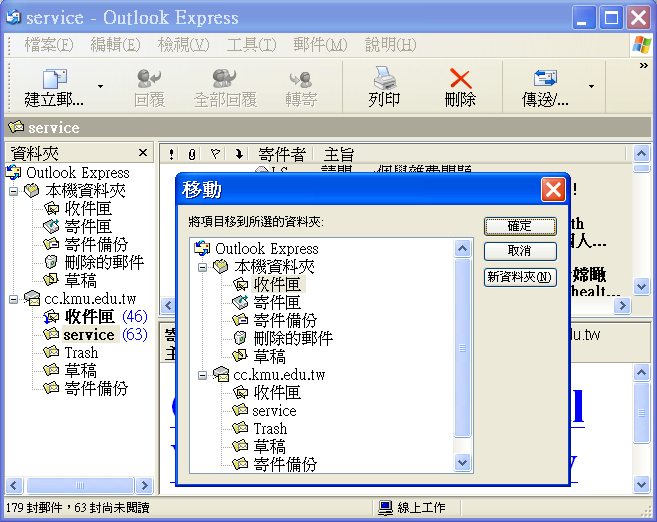
- 此時被移動的信件前面會有打叉的圖示出現
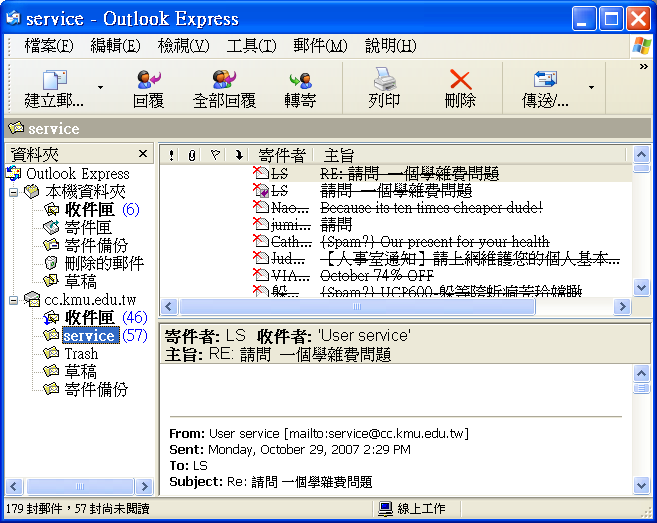
- 如果要永遠刪除伺服器上的郵件,請選擇功能表的 編輯 ,選擇 清除刪除的郵件
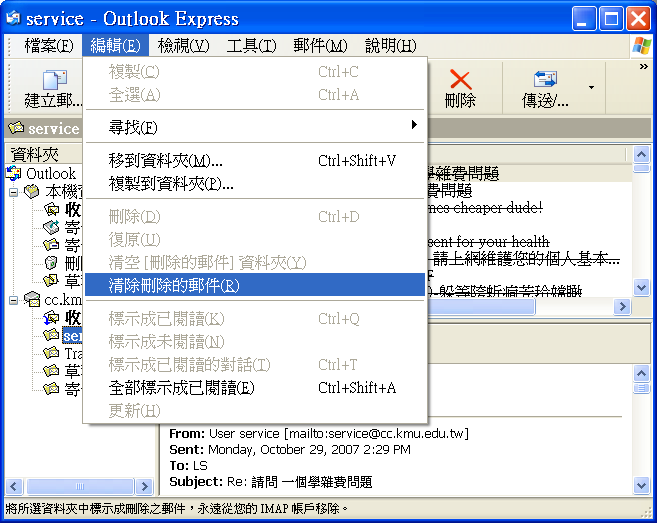
匯入Outlook Express通訊錄
1. 你必須先從你的Outlook Express郵件閱讀程式中匯出通訊錄,並且存成CSV(Comma Separated Values)或是TXT(ASCII Text File)格式的檔案,以便於匯入到OpenWebmail的通訊錄中。
2. 當你正確地匯出你的通訊錄,你就可以開始使用OpenWebmail工具列"通訊錄"->"匯入通訊錄"來匯入通訊錄了。
3. 請點選"瀏覽"按鈕,選取你先前已準備的CSV或是TXT格式的檔案,當你找到該適當的檔案時,接著點選"開啟"按鈕。
4. 請點選"匯入"按鈕。
5. 此時OpenWebmail上的通訊錄內容就會和你的Outlook Express的通訊錄內容完全一樣了。
使用網路硬碟
1. 請在工具列上點選"網路硬碟"圖示
2. 您可以直接將檔案上傳至根目錄,也就是工具列上的家目錄,也可以建立資料夾將資料分門別類置放。建目錄方式如下:
a. 在「預設名稱」欄中輸入資料夾名稱<br> b. 按下「建目錄」的按鈕 <br>
3. 切換目錄:只須以滑鼠點選資料夾即可切換至該資料夾。
4. 按"瀏覽"按鈕,選擇您正在使用的電腦中要上傳的檔案,選好後按"上傳"按鈕, 即可將檔案上傳至網路硬碟。
5. 將郵件的附件檔案儲存到網路硬碟:
6. 寫新信時從網路硬碟取出檔案當作郵件的附件:
7. 開放某些檔案供別人下載:
在根目錄下有一個名為www的資料夾,將要與別人分享的檔案放至於www資料夾內。<br> 注意放在此資料夾的檔案將可被任何人由瀏覽器下載。下載的網址是 [http://cc.kmu.edu.tw/~帳號。]<br> 例如,如果e-mail address是abc@cc.kmu.edu.tw,則任何人將可由[http://cc.kmu.edu.tw/~abc]<br> 下載www資料夾內的檔案。<br>
8. 一次上傳大量檔案:
